Exporte seus lançamentos financeiros da Trinks e realize a conciliação bancária
Para que serve a Exportação de Lançamentos Financeiros
A tela de Exportação de Lançamentos Financeiros na Trinks serve para exportar relatórios de despesas e receitas do sistema que estão vinculadas a determinada conta bancária, ajudando no processo da conciliação bancária do seu negócio através das principais plataformas do mercado.
O nosso objetivo é criar uma forma rápida de integração com ERPs Externos (Conta Azul, Granatum, Nibo e F360°) já disponibilizando a exportação no formato aceito por cada ERPs.
Criando Contas Financeiras
Primeiro você precisa estar com as suas contas financeiras cadastradas no sistema, temos um artigo completo explicando todo o passo a passo, é só clicar aqui. 😃
Após o cadastro das contas financeiras você precisará associá-las as formas de pagamento, despesas, lançamentos de vales e adiantamentos para que os relatórios permaneçam alinhados com as contas corretas na hora da exportação dos dados.
Associando as contas
Formas de Pagamento
Vá em Configurações > Configurações Gerais > Formas de Pagamento > Editar.
Será exibido o campo Conta para crédito – “sem conta definida”.
Selecione a conta que deseja para cada uma das formas de pagamento e clique em salvar.
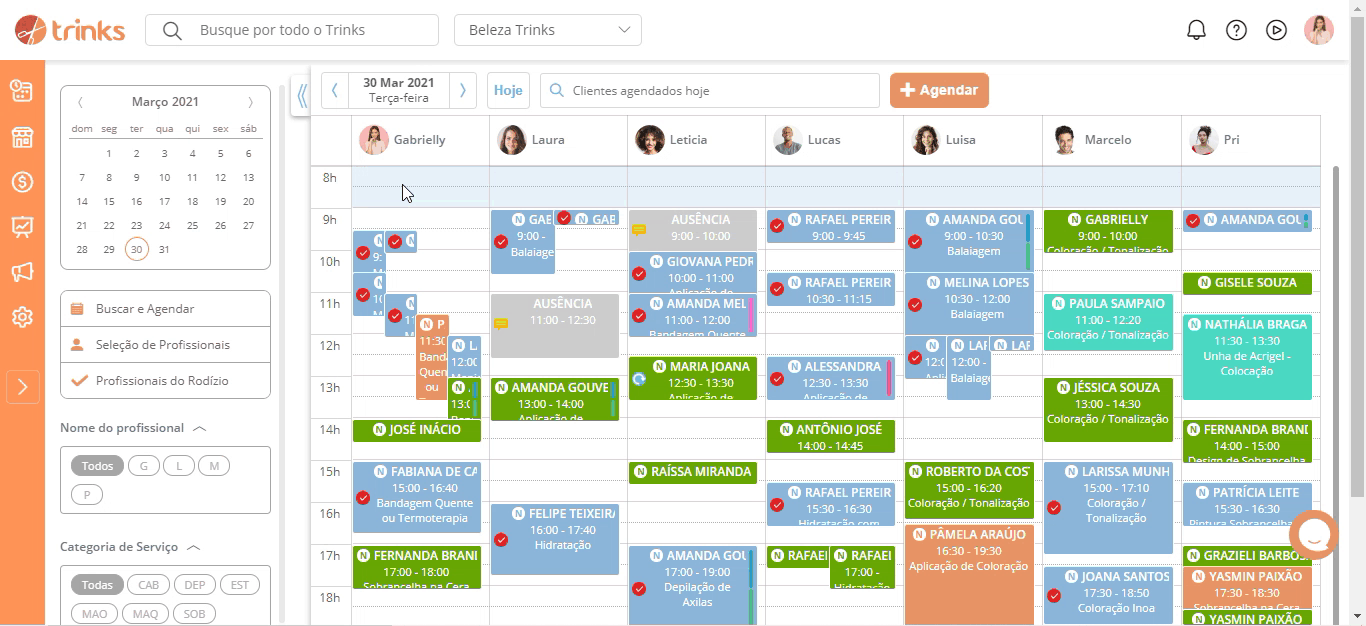
Para as demais formas de pagamento ao selecionar uma conta financeira também será exibido o campo “Dias para recebimento do pagamento”.

Despesas/Contas a Pagar
No menu vá em Financeiro > Despesas/Contas a Pagar > Mais filtros terá um filtro apenas para pesquisar Contas Financeiras ativas e inativas.
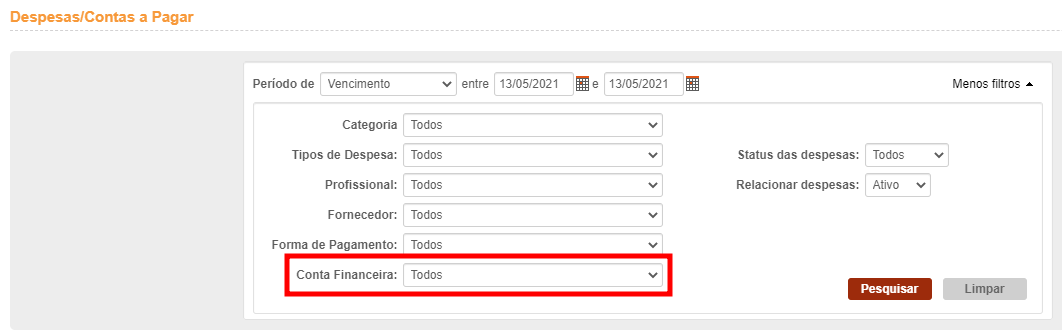
Ao cadastrar ou editar uma despesa terá a opção de selecionar a data da competência e uma conta financeira.

Replicando uma despesa criando uma recorrência será exibido um novo campo de nome “Competência das Parcelas” com as opções “Igual para todas as parcelas”,
“Igual à data de pagamento de cada parcela” ou “Igual à 30 dias da data de pagamento de cada parcela".
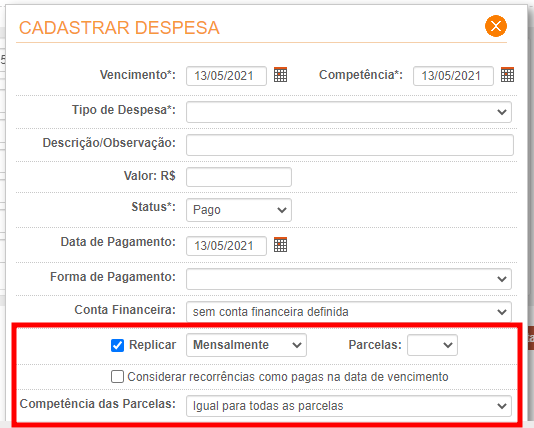
📌 No campo "Conta Financeira" somente contas financeiras ativas serão exibidas.
📌 O campo "Competência" poderá ser alterado e ele deverá ser preenchido com a data do fato que gerou a despesa.
Lançamento de Vales e Adiantamentos
No menu vá em Meu Estabelecimento > Profissionais > Comissões > Lançamentos > Vale/Adiantamento.
Na hora de cadastrar o vale terá o campo de competência e Conta Financeira para alterar.
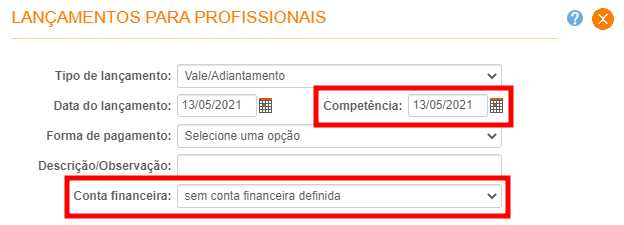
📌 No campo "Conta Financeira" somente contas financeiras ativas serão exibidas.
📌 O campo "Competência" poderá ser alterado e ele deverá ser preenchido com a data do fato que gerou a despesa.
Exportação Lançamentos Financeiros
Depois de associar todas as contas as respectivas despesas e receitas vá em Financeiro > Exportação de Lançamentos Financeiros.
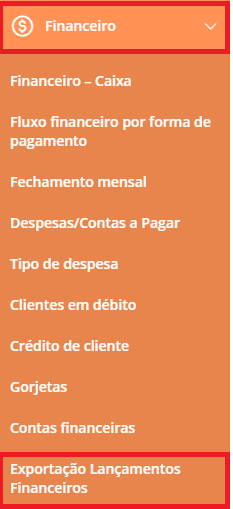
Caso não tenha nenhuma conta financeira ativa, será exibido o botão para cadastrar as contas.
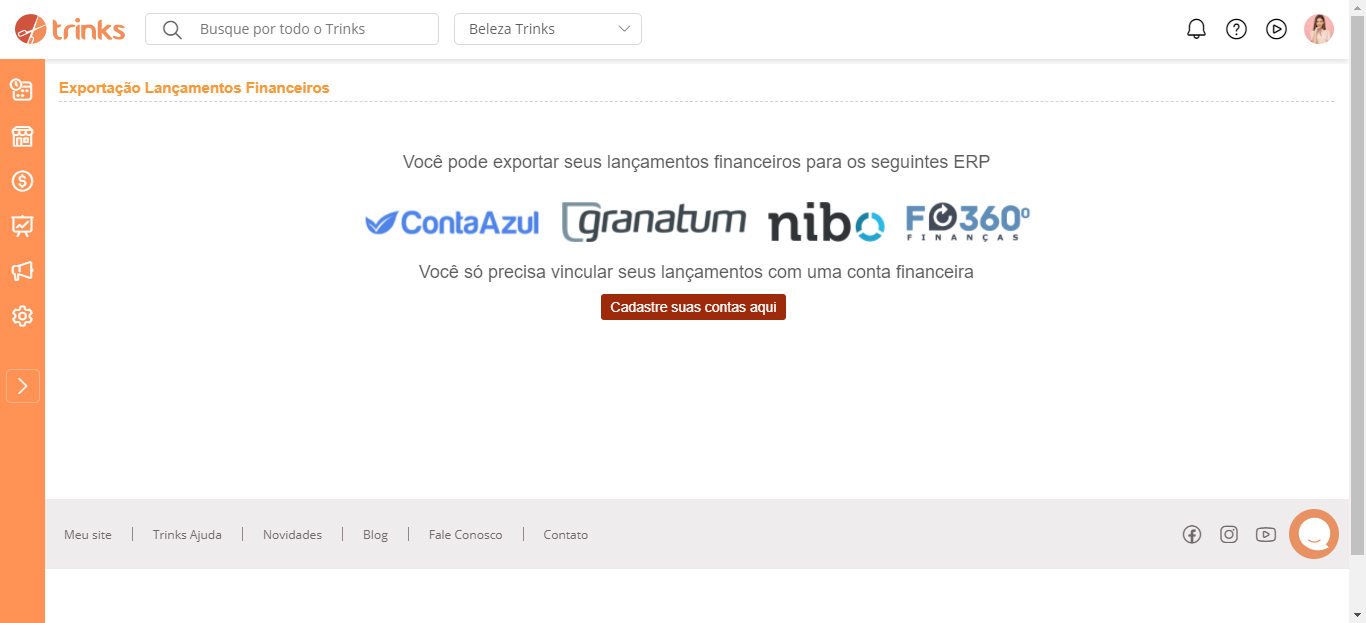
Com as contas financeiras cadastradas e ativadas você poderá realizar a exportação dos lançamentos para um ERP Externo no formato compatível com a Conta Azul, Granatum, Nibo ou F360°. Siga o passo a passo abaixo: 👇
-
Selecione a conta financeira;
-
Escolha o período por data de Vencimento/Recebimento ou por Competência;
-
Opte agrupar os recebimentos em cartão por forma de pagamento e data prevista de recebimento;
-
Escolha o formato da exportação;
Depois clique em exportar onde será gerado um arquivo compatível com o sistema e com o período selecionado.
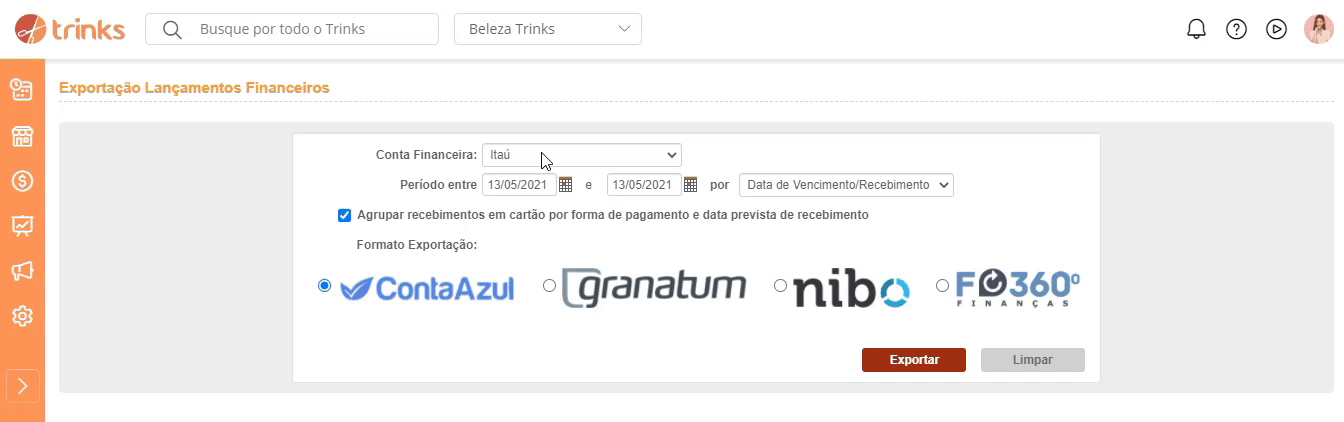
📌 O período será o de recebimento e não de geração da despesa/pagamento.
Pronto! O arquivo será baixado e você só precisará importar na plataforma escolhida e começar a utilizar as funções avançadas de gestão financeira. 😃